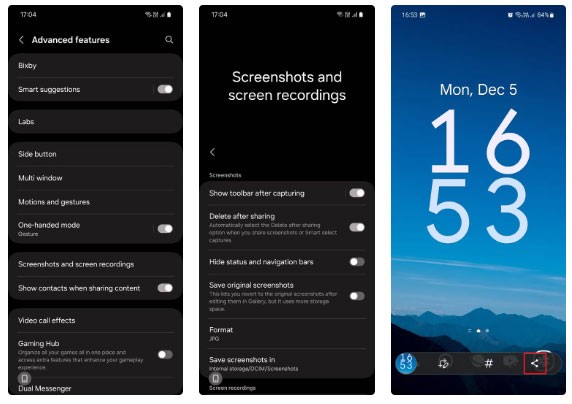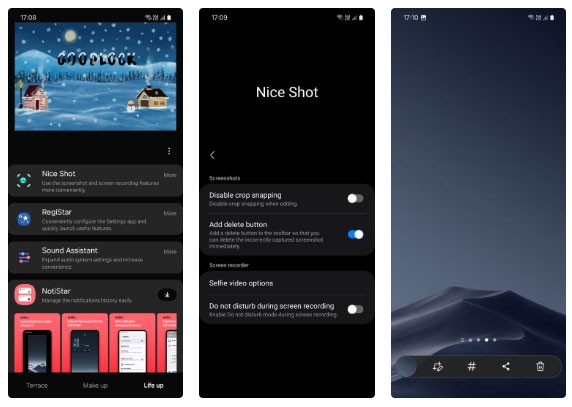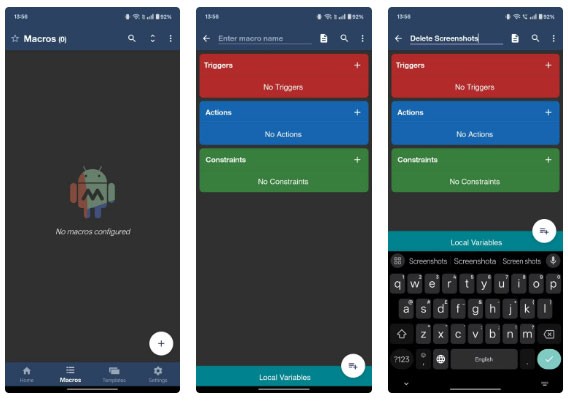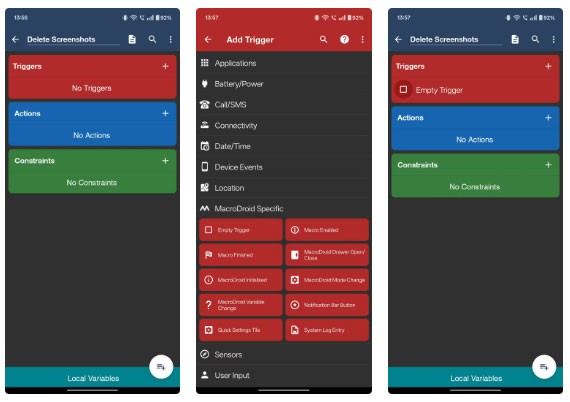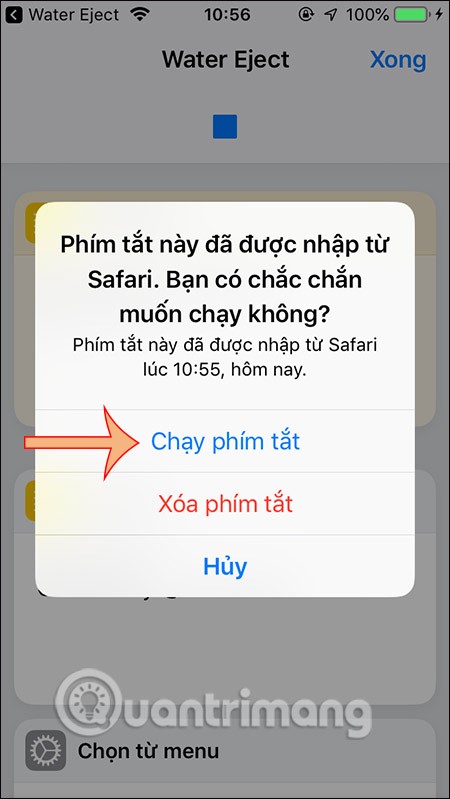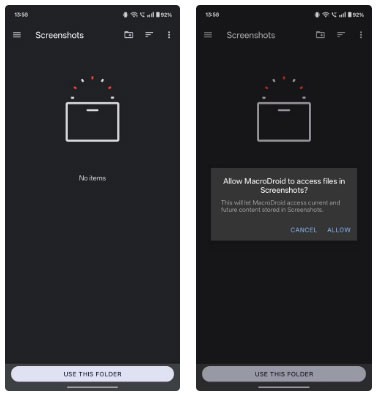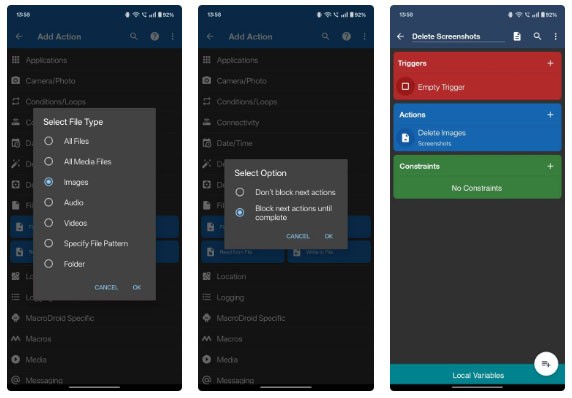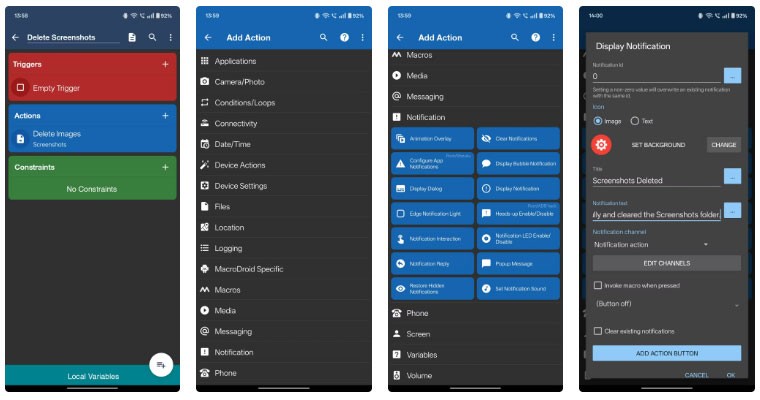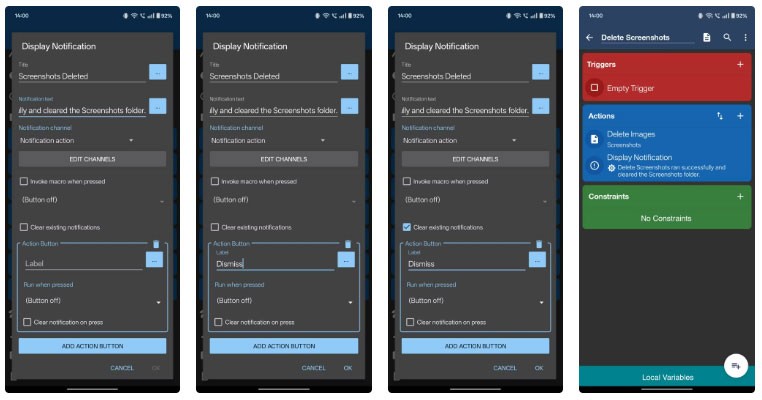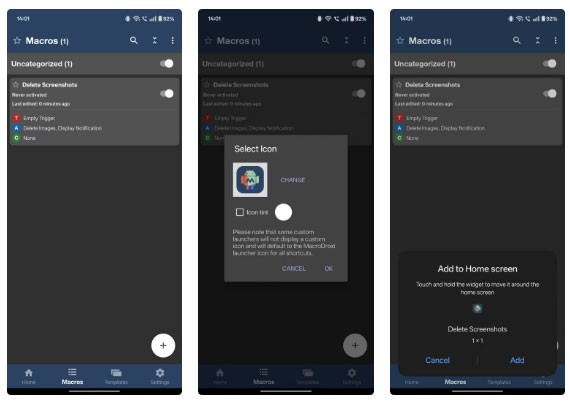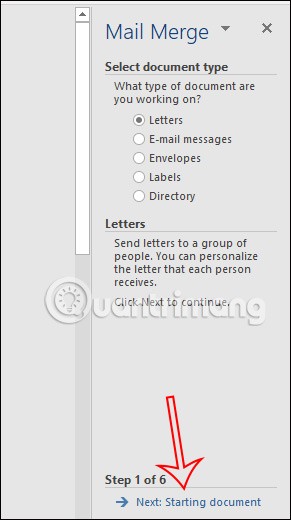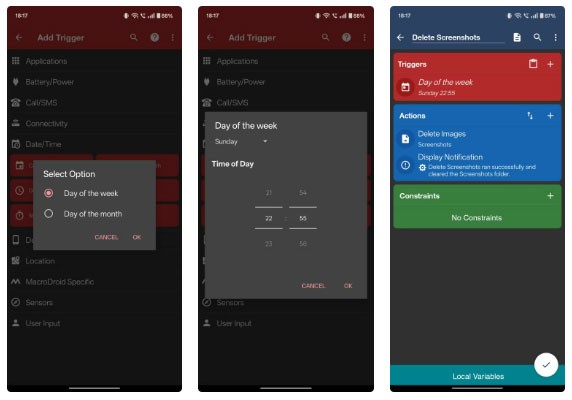ภาพหน้าจอที่มากเกินไปอาจทำให้คลังภาพของคุณรก ใช้พื้นที่จัดเก็บข้อมูล และอาจก่อให้เกิดความเสี่ยงต่อความปลอดภัยได้หากคุณได้จับภาพหน้าจอข้อมูลที่ละเอียดอ่อนใดๆ ไว้ ใน Samsung คุณสามารถลบภาพหน้าจอที่ไม่ต้องการได้อย่างรวดเร็วเพื่อหลีกเลี่ยงปัญหานี้
วิธีการลบภาพหน้าจออัตโนมัติหลังจากการแชร์
หลายครั้งที่เราถ่ายภาพหน้าจอเพียงครั้งเดียวเพื่อแบ่งปันกับผู้อื่นโดยไม่มีความตั้งใจที่จะเก็บไว้ แต่บ่อยครั้งที่ภาพหน้าจอเหล่านี้ไม่ได้รับการใส่ใจและมักจะสะสมอยู่ในคลังภาพ
การกระทำเช่นนี้ไม่เพียงแต่จะทำให้พื้นที่เก็บข้อมูลบนโทรศัพท์ของคุณเสียไปเท่านั้น แต่ยังทำให้เกิดความยุ่งวุ่นวายที่ไม่จำเป็นและทำให้ยากต่อการค้นหาภาพหน้าจอที่คุณต้องการตรวจสอบจริง ๆ อีกด้วย
โชคดีที่คุณสามารถตั้งค่าโทรศัพท์ Samsung ของคุณให้ลบภาพหน้าจอที่คุณแชร์จากแถบเครื่องมือโดยอัตโนมัติได้ หากต้องการเปิดใช้งานฟีเจอร์นี้ ให้ไปที่การตั้งค่า > ฟีเจอร์ขั้นสูง > ภาพหน้าจอและการบันทึกหน้าจอ และเปิดลบหลังจากการ แชร์
และมันเสร็จเรียบร้อยแล้ว! โปรดถ่ายภาพหน้าจอเพื่อลองใช้ฟีเจอร์นี้ อย่าลืมคลิกไอคอนแชร์บนแถบเครื่องมือ
วิธีการเพิ่มปุ่มลบลงในแถบเครื่องมือภาพหน้าจอ
คุณสามารถเพิ่มปุ่มลบเฉพาะลงในแถบเครื่องมือภาพหน้าจอได้ เพื่อให้คุณสามารถลบภาพหน้าจอที่ไม่ถูกต้องได้ทันที โดยไม่ต้องเข้าไปที่ไลบรารีรูปภาพของคุณ
อย่างไรก็ตาม หากต้องการดำเนินการนี้ คุณจะต้องมีโมดูล Nice Shot จากแอปปรับแต่ง Good Lock ของ Samsung คุณสามารถดาวน์โหลดได้จาก Galaxy Store หากยังไม่มี
เมื่อดาวน์โหลดแล้ว ให้เปิดแอป ไปที่ แท็บ Life up และติดตั้ง โมดูลNice Shot ในโมดูล ให้เปิดใช้ งาน ปุ่มสลับเพิ่มหรือ ลบ
ลองจับภาพหน้าจอตอนนี้ ไอคอนถังขยะใหม่จะปรากฏบนแถบเครื่องมือ คลิกที่นี่แล้วภาพหน้าจอจะถูกลบทันทีโดยไม่มีป๊อปอัปที่น่ารำคาญใดๆ ให้ยืนยัน
หากแถบเครื่องมือหายไปก่อนที่คุณจะแตะไอคอนถังขยะ คุณจะต้องลบภาพหน้าจอจากแกลเลอรีหรือแผงการแจ้งเตือน ซึ่งระบบจะขอให้คุณยืนยัน ซึ่งจะช้ากว่าเล็กน้อย
ห้องสมุดของหลายๆ คนเต็มไปด้วยภาพหน้าจอ 80% ที่พวกเขาลืมลบ การลบทีละรายการจะน่ารำคาญและเสียเวลา หวังว่าเคล็ดลับนี้จะช่วยให้คุณกำจัดสิ่งเหล่านี้ออกไปได้อย่างรวดเร็ว
ใช้ MacroDroid เพื่อลบภาพหน้าจอด้วยตนเอง
งานของหลายๆ คนจำเป็นต้องจับภาพหน้าจอจำนวนมาก จึงทำให้มีภาพหน้าจอสะสมมากเกินไป โชคดีที่พวกเขาคิดหาวิธีใช้ MacroDroid เพื่อล้างภาพหน้าจอได้อย่างง่ายดายเมื่อไม่จำเป็นอีกต่อไป
หากคุณต้องการลบภาพหน้าจอจากคลังภาพในโทรศัพท์ของคุณเมื่อใดก็ตามที่ต้องการ วิธีที่ดีที่สุดคือตั้งค่าแมโครที่สามารถรันด้วยตนเองได้ ในการดำเนินการนี้ คุณต้องสร้างมาโครและเพิ่มลงในหน้าจอหลักของโทรศัพท์ของคุณ
ขั้นแรก ดาวน์โหลดMacroDroid ลงในโทรศัพท์ Android ของคุณ และทำตามคำแนะนำบนหน้าจอเพื่อทำการตั้งค่าเริ่มต้นให้เสร็จสมบูรณ์
เมื่อติดตั้งแล้วให้เปิด MacroDroid และไปที่ แท็ บMacros คลิก ปุ่ม + ที่มุมขวาล่างเพื่อสร้างมาโครใหม่ อย่าลืมตั้งชื่อแมโครให้สื่อความหมายเพื่อให้คุณทราบว่ามันคืออะไร
ตอนนี้ให้แตะ ปุ่ม + บน แท็ บทริกเกอร์ เลือกMacroDroid เฉพาะ และแตะทริกเกอร์ว่าง เพื่อเพิ่มลงในแมโคร
คุณสามารถแตะที่ไอคอนค้นหาที่ด้านบนและค้นหาEmpty Trigger ได้โดยตรง
ขั้นตอนถัดไป ให้แตะ ปุ่ม + บน แท็บ การดำเนิน การ จากนั้นแตะที่ไฟล์ เลือกการดำเนินการไฟล์ และแตะที่ ตัวเลือกลบ ในคำเตือน
คลิกตกลง แล้ว MacroDroid จะขอให้คุณเลือกโฟลเดอร์ที่คุณต้องการลบไฟล์ ไปที่โฟลเดอร์ที่บันทึกภาพหน้าจอไว้ โดยปกติจะ เป็นโฟลเดอร์ Screenshots ในDCIM เว้นแต่คุณจะเปลี่ยนแปลงโฟลเดอร์นั้น
คลิกใช้โฟลเดอร์นี้ และยืนยันด้วยการคลิกอนุญาต
ตอนนี้ คุณจะเห็น พร้อมท์ให้ เลือกประเภทไฟล์ ซึ่งขอให้คุณเลือกประเภทไฟล์ที่คุณต้องการลบ เลือกรูปภาพ และกดตกลง
ในการแจ้งเตือนครั้งต่อไป ตรวจสอบให้แน่ใจว่าได้เลือกBlock next actions until complete และกด OK การดำเนิน การนี้จะเพิ่ม การดำเนินการ ลบรูปภาพ ลงในแมโครของคุณ
กด ปุ่ม + อีกครั้ง บน แท็บ การกระทำ บนหน้าแมโคร แตะการแจ้งเตือน และเลือกแสดงการแจ้ง เตือน
ที่นี่ให้กรอกชื่อเรื่องสำหรับการแจ้งเตือนในช่องข้อความด้านล่างชื่อ เรื่อง ในทำนองเดียวกัน ให้ป้อนข้อความการแจ้งเตือนที่ปรากฎพร้อมกับหัวเรื่องการแจ้งเตือนลงในช่องข้อความด้านล่างข้อความการแจ้ง เตือน
ตอนนี้ เราต้องเพิ่มปุ่มให้กับการแจ้งเตือน MacroDroid เพื่อให้สามารถยกเลิกการแจ้งเตือนแต่ละรายการได้โดยไม่ต้องลบทั้งหมด
คลิก ปุ่ม เพิ่มการกระทำ ที่ด้านล่างและป้อนDismiss หรือClear ตามที่คุณต้องการใน ช่อง ข้อความ Label จากนั้น ให้ทำเครื่องหมายที่ช่องกาเครื่องหมาย ล้างการแจ้งเตือนเมื่อ กด
สุดท้ายให้กดตกลง และคลิกไอคอนบันทึกเพื่อบันทึกแมโคร
เมื่อเสร็จแล้ว เราต้องสร้างทางลัดเพื่อเรียกใช้แมโครนั้น จาก แท็บ มาโคร ให้กดแมโครที่คุณเพิ่งสร้างขึ้นค้างไว้ แล้วเลือกสร้างทางลัดหน้าจอ หลัก
เมื่อได้รับแจ้ง ให้เปลี่ยนไอคอนหากคุณต้องการหรือไม่ก็กดตกลง เพื่อดำเนินการต่อด้วยไอคอน MacroDroid ในที่สุด ให้แตะเพิ่ม และ MacroDroid จะเพิ่มทางลัดไปยังมาโครบนหน้าจอหลักของโทรศัพท์ Android ของคุณ
เมื่อเพิ่มมาโครแล้ว ทุกครั้งที่คุณต้องการลบภาพหน้าจอจากแกลเลอรี ให้แตะที่มาโคร จากนั้นแมโครจะลบภาพหน้าจอและแสดงข้อความเมื่อดำเนินการเสร็จสิ้น
ใช้ MacroDroid เพื่อลบภาพหน้าจอโดยอัตโนมัติ
หากคุณไม่ต้องการต้องเรียกใช้แมโครด้วยตนเองเพื่อลบภาพหน้าจอ คุณสามารถตั้งค่าให้แมโครทำงานโดยอัตโนมัติได้ บทความนี้จะแสดงวิธีการเรียกใช้แมโครในวันใดวันหนึ่งในสัปดาห์ แต่คุณสามารถตั้งค่าตามความต้องการของคุณได้
ในการดำเนินการนี้ ก่อนอื่นให้สร้างแมโครโดยไม่ต้องตั้งค่าทริกเกอร์โดยใช้คำแนะนำข้างต้น เมื่อเสร็จแล้ว ให้แตะ ปุ่ม + บน แท็ บทริกเกอร์ แตะวันที่/เวลา และเลือกวันในสัปดาห์/ เดือน
ตอนนี้คุณจะได้รับแจ้งให้เลือกระหว่างวันในสัปดาห์ และ วัน ในสัปดาห์
แตะวันในสัปดาห์ จากนั้นแตะเมนูแบบดรอปดาวน์ที่ด้านบนและเลือกวันที่คุณต้องการ ในทำนองเดียวกัน ตั้งเวลาสำหรับทริกเกอร์และกดOK
สุดท้ายให้แตะเครื่องหมายถูกที่มุมล่างขวาเพื่อบันทึกแมโคร
เมื่อคุณสร้างและเปิดใช้งานแมโครแล้ว ตรวจสอบให้แน่ใจว่า MacroDroid กำลังทำงานอยู่ และจะทริกเกอร์แมโครโดยอัตโนมัติในวันที่และเวลาที่คุณระบุ คุณจะเห็นการแจ้งเตือนเมื่อแมโครทำงานและลบภาพหน้าจอ
การสร้างมาโครอาจต้องใช้ความพยายามสักหน่อยในตอนแรก แต่เมื่อทำเสร็จแล้ว จะช่วยให้ไลบรารีภาพหน้าจอของโทรศัพท์ของคุณไม่เต็มไปด้วยภาพหน้าจออีกต่อไป การรันแมโครด้วยตนเองช่วยให้คุณควบคุมได้ว่าต้องการลบภาพหน้าจอเมื่อใด ด้วยวิธีนี้ แม้ว่าคุณจะลืมบันทึกภาพหน้าจอที่สำคัญ มาโครของคุณก็จะไม่ลบภาพเหล่านั้นตามกำหนดเวลาที่ระบุ